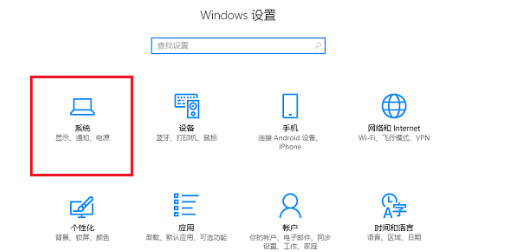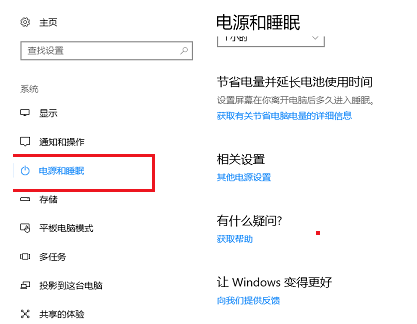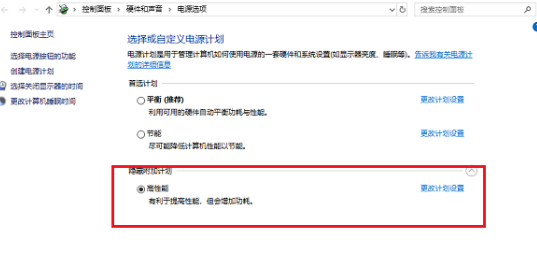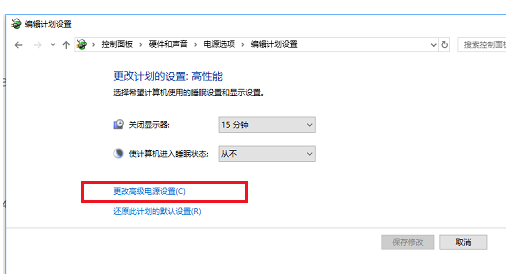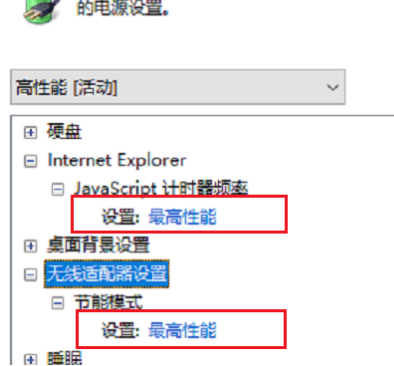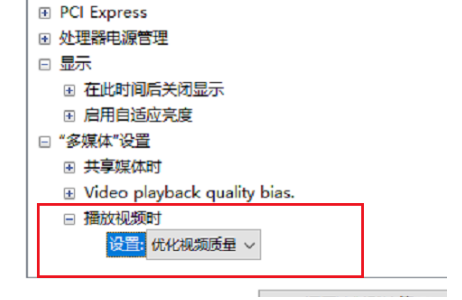Win10CPU游戏降频怎么办?Win10CPU游戏降频解决方法
2022-03-09
系统教程
来自:
未知
|
用户在使用电脑玩游戏的时候,CPU的性能尤为重要,但是有的用户发现自己在运行游戏的时候CPU会出现降频的情况,那出现这个情况要怎么解决呢,大家可以尝试通过下方的操作方法进行解决,希望可以帮到大家。 Win10cpu游戏降频怎么办 方法一:如果不需要这个功能,开机按F2进入主板的BIOS设置界面。 1、进入“PowerManagementSetup电源管理”, 将其中的“Cool'n'Quiet”或是“AMDK8Cool'n'Quietcontrol”项设为“Auto”或“Dsabled”。 Dsabled就是关掉此功能。 2、然后按F10键保存退出即可。 方法二:打开高性能模式 1、使用快捷方式“Win+i”打开“设置”,找到“系统”。 2、然后点击“电源和睡眠”,选择右侧的“其他电源设置”。 3、进入“电源计划”界面之后,选择“高性能”,点击右侧的“更改计划设置”。 4、进入“编辑计划设置”界面之后,点击“更改高级电源设置”。 5、进入“电源选项”界面之后,设置“Internet Explorer”和“无线适配器”设置为“最高性能”。 6、设置“处理器电源管理”中的“最小处理器状”态为100%, “系统散热方式”为“主动”,“最大处理器状态”为100%。 7、最后设置“多媒体设置”下方的“播放视频时”为“优化视频质量”。 |